「あと何分?」が手元で分かる。Apple Watchで電車の時間をチェックする方法|Apple Watch Hacks
&GP / 2024年8月4日 19時0分

「あと何分?」が手元で分かる。Apple Watchで電車の時間をチェックする方法|Apple Watch Hacks
【Apple Watch Hacks_21】
「ヤバイ、もう電車が来てる!」と発車時刻ギリギリで焦ることは、なるべく避けたいもの。Apple Watchの画面で、次の電車が来るまでの残り時間をパッと確認できたら、駅に向かう道中で、急ぐべきか、焦らなくてよいかを判断しやすくなります。
例えば、もし次の電車に間に合わず、その次の電車にはまだ余裕があるとわかれば、飲み物を買いにコンビニに寄ったり、構内に入る前にカフェでコーヒーを楽しんだりできるかもしれません。
本稿では、Apple Watchで「Yahoo!乗換案内」を使い、いつも乗る駅における、次の電車が発車するまでの残り時間をスマートにチェックする方法を紹介します。まだ使ったことがない方は、ぜひお手元の端末で試してみてください。
※本稿の内容は、iOS 17.6のiPhoneに接続したwatchOS10.6のApple Watchで、バージョン8.24.1の「Yahoo!乗換案内」アプリを使った場合を元にしています。
1. アプリをインストールする
まずは、準備としてiPhoneの「App Store」で「Yahoo!乗換案内」を検索してインストールしておきます。
 ▲「Yahoo! 乗換案内」アプリ
▲「Yahoo! 乗換案内」アプリ
インストールが完了したら、iPhoneの画面で、Apple Watchのペアリングなどに使用する標準の「Watch」アプリを開き、「マイウォッチ」タブの最下部にある「利用可能なアプリ」の欄で、「Yahoo!乗換案内」アプリについて「インストール」をタップしておきましょう。これで、Apple Watch側に「Yahoo!乗換案内」アプリがインストールされます。
インストールが完了すると、Apple Watchの画面に「Yahoo!乗換案内」アプリが表示されます。ウォッチのアプリ一覧画面でアイコンを確認できたら下準備は完了です。
2. iPhoneの「Yahoo!乗換案内」アプリで設定操作
続いて、iPhoneの「Yahoo!乗換案内」アプリで、いつも使う駅の時刻表を「マイ時刻表」として登録する手順を紹介します。
同アプリを起動したら、Yahoo! JAPAN IDでのログインを行いましょう。アプリ画面下部、右端にある「設定」タブをタップし、次画面上部にある「ログイン」から必要操作を行っておきましょう。
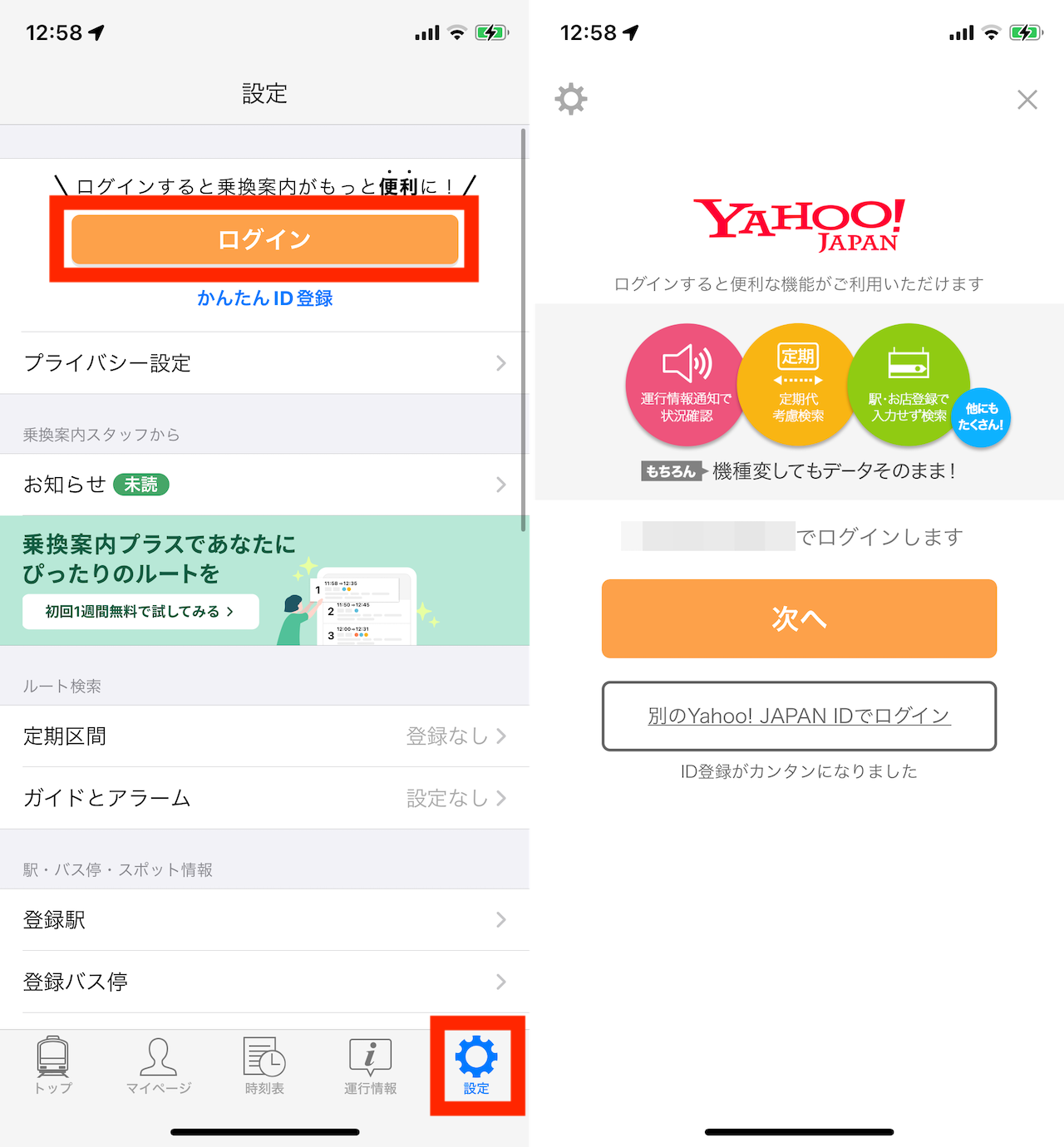 ▲「Yahoo! 乗換案内」を起動し、「設定」タブを選択。「ログイン」から必要手順を行う
▲「Yahoo! 乗換案内」を起動し、「設定」タブを選択。「ログイン」から必要手順を行う
その後、画面下部にある「時刻表」タブを開き、画面上部にある「時刻表を検索」タブを選択。その直下にある「駅、バス停を入力」をタップして、使用する駅を検索しましょう。
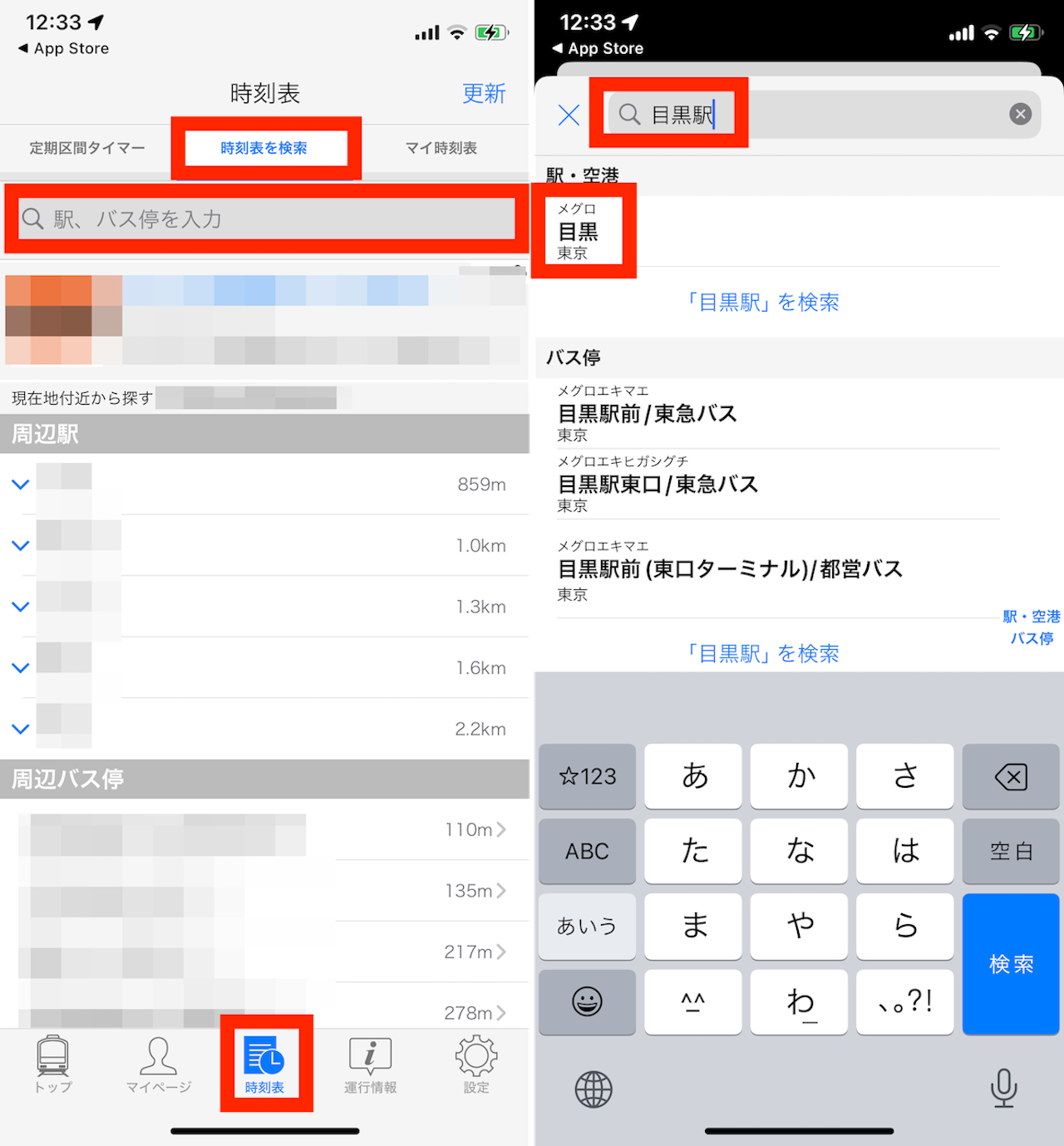 ▲下部の「時刻表」タブを開き、上部の「時刻表を検索」タブを選択して、検索欄をタップ。乗車する駅を入力して検索し、表示された候補から該当するものを選ぼう
▲下部の「時刻表」タブを開き、上部の「時刻表を検索」タブを選択して、検索欄をタップ。乗車する駅を入力して検索し、表示された候補から該当するものを選ぼう
「方面選択」の画面が表示されるので、表示される候補から利用する電車の方面を選択。「時刻表詳細」画面が表示されたら、「マイ時刻表登録」をタップします。
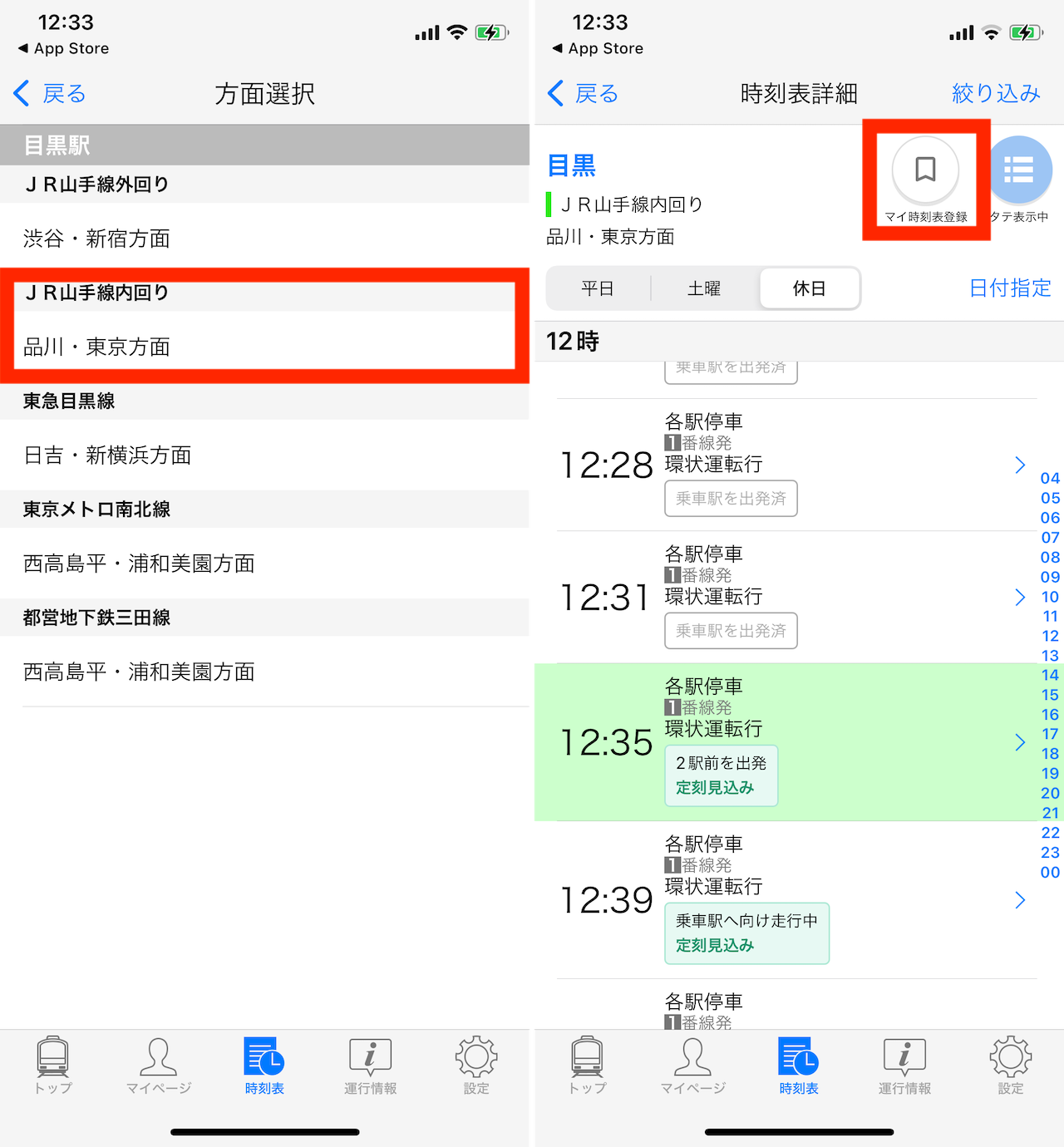 ▲「方面選択」画面で、正しい路線と方面を選択。次画面で「マイ時刻表登録」をタップ
▲「方面選択」画面で、正しい路線と方面を選択。次画面で「マイ時刻表登録」をタップ
さらに、この登録した時刻表を、Apple Watchで表示させる設定を行います。
アプリ画面下部の右端にある「設定」タブをタップ。設定項目から「マイ時刻表」を選択します。
先ほど登録した時刻表の右端にある「+」をタップし、「Apple Watchに表示中」の欄に、先ほど登録した時刻表を追加しましょう。これで必要な設定は完了です。
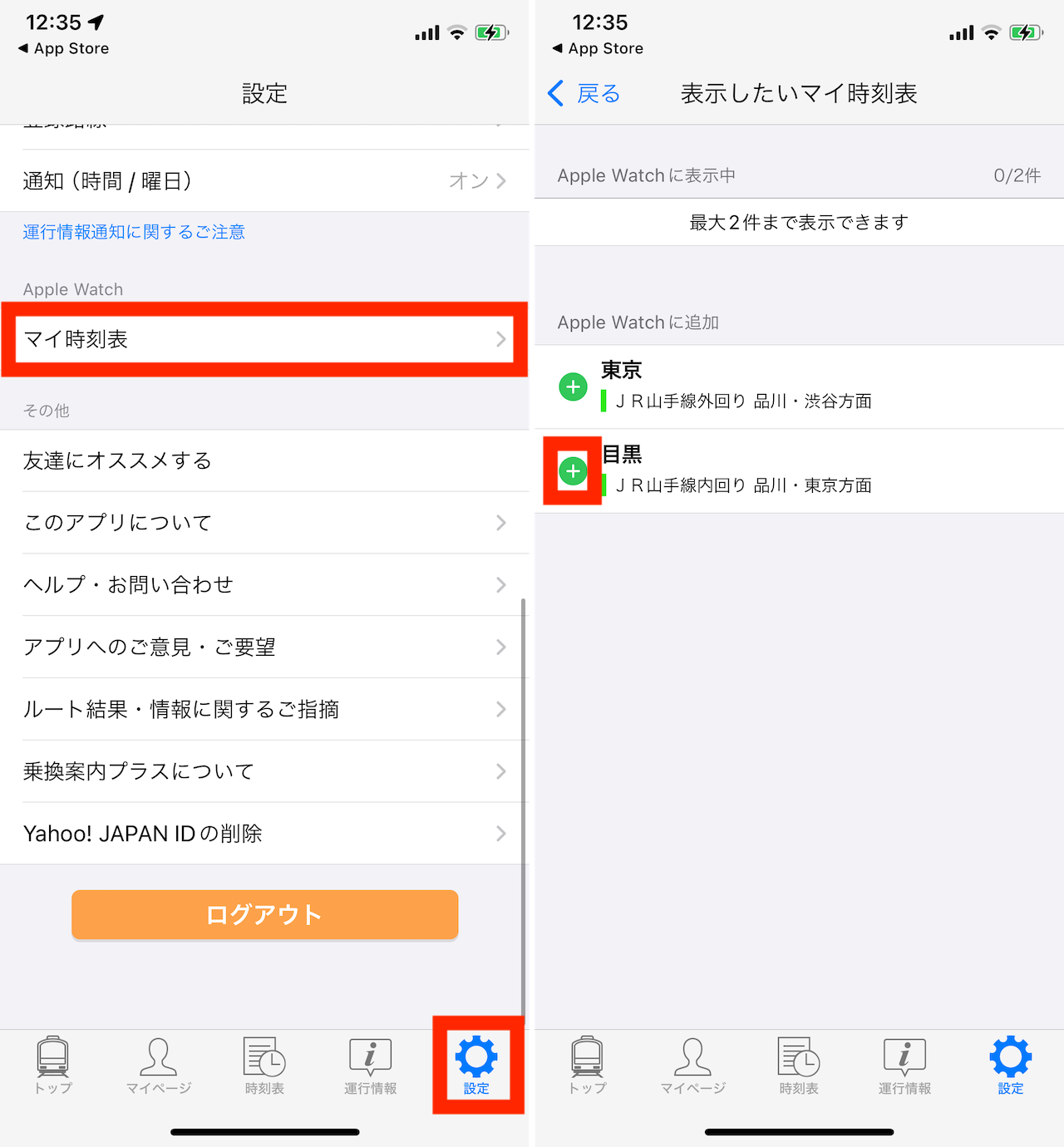 ▲「設定」タブで、画面を下にスクロールし、「Apple Watch」欄にある「マイ時刻表」をタップ。登録したマイ時刻表の左端にある「+」をタップしよう
▲「設定」タブで、画面を下にスクロールし、「Apple Watch」欄にある「マイ時刻表」をタップ。登録したマイ時刻表の左端にある「+」をタップしよう
ちなみに、マイ時刻表をApple Watchに2つ表示させることもできます。通勤・通学等で使用する往復の駅について設定しておくと良いでしょう。
3. Apple Watchでアプリを起動する
準備が完了したら、Apple Watchで「Yahoo!乗換案内」アプリを起動します。先ほど登録した時刻表をもとに、次の電車の発車までのカウントダウンが表示されているはずです。
なお、マイ時刻表を2つ指定した場合には、画面の左右スワイプで表示を切り替えられます。
 ▲Apple Watchで「Yahoo! 乗換案内」アプリを起動した画面。次の電車の発車時刻と、発車までの残り時間のカウントダウンが表示されている(左)。画面を下部にスクロールすると、以降の時刻表が確認できる(右)
▲Apple Watchで「Yahoo! 乗換案内」アプリを起動した画面。次の電車の発車時刻と、発車までの残り時間のカウントダウンが表示されている(左)。画面を下部にスクロールすると、以降の時刻表が確認できる(右)
* * *
初期設定こそ少々手間かもしれませんが、一度登録しておけば、いつも使う駅の時刻表を手元のウォッチでスマートに確認できるようになります。Apple Watchをお持ちで、電車やバスに乗る機会があれば、ぜひお試しください。
<文/井上 晃>
 井上 晃|スマートフォンやタブレットを軸に、最新ガジェットやITサービスについて取材。Webメディアや雑誌に、速報、レビュー、コラムなどを寄稿する。X
井上 晃|スマートフォンやタブレットを軸に、最新ガジェットやITサービスについて取材。Webメディアや雑誌に、速報、レビュー、コラムなどを寄稿する。X
【関連記事】
◆Apple Watchを土屋鞄の専用レザーバンドで上品な印象にしよう
◆ゴールデンコンセプトの限定ケースでApple Watchを人とは違う超個性的な1本に
◆Apple Watchバンドたくさん持ってるならズラッと並べて飾って保管してみない?
外部リンク
この記事に関連するニュース
-
あれ、意外とイイかも? 電車派必見なiPhone「マップ」アプリの便利機能3選
&GP / 2024年11月16日 7時0分
-
『乗換NAVITIME』AIによる駅混雑予測で思いがけない乗換の遅れを先読み、推奨出発時刻や代替ルートを提案する新機能を提供開始
PR TIMES / 2024年11月15日 16時45分
-
iOS18の新機能「カスタム経路」で自分だけのウォーキングルートを作ろう
&GP / 2024年11月9日 9時0分
-
コレができたらiOSマップ上級者?「ガイド」機能を使って旅の準備をしてみよう
&GP / 2024年11月2日 9時0分
-
失くしたApple Watchの探し方をおさらい|Apple Watch Hacks
&GP / 2024年10月27日 19時0分
ランキング
-
1【最新】Wi-Fiルーターだけはいいものを買え、今ならこれでキマリだ
ASCII.jp / 2024年11月23日 17時0分
-
2Switchで遊べるヴァンサバ系ゲーム5選!強化しまくって大量の敵を一掃する「俺TUEEE!」が超気持ちいい
インサイド / 2024年11月23日 15時0分
-
3普段は塩対応の柴犬に大好きな人が会いに来たら……? 別犬のような喜び方が270万再生を突破「お散歩ってワードにも、それで頼む」
ねとらぼ / 2024年11月23日 7時0分
-
4プロが教える「PCをオフにする時はシャットダウンとスリープ、どっちがいいの?」 理想の選択肢は意外にも…… 「有益な情報ありがとう」「感動しました
ねとらぼ / 2024年11月20日 22時0分
-
5「しぬwww」「怖すぎ」 かわいいカメを“絵文字ミックス”したら…… 爆誕した“バケモノ”が2200万表示 衝撃ビジュアルに「笑いすぎて涙」
ねとらぼ / 2024年11月23日 20時20分
記事ミッション中・・・
記事にリアクションする
![]()
記事ミッション中・・・
記事にリアクションする

エラーが発生しました
ページを再読み込みして
ください









